请求休假
重要
本文中提到的功能目前对独立 Dynamics 365 Human Resources 上的客户可用。 在 Finance 版本 10.0.26 之后,部分或全部功能将作为未来版本的一部分在 Finance 基础结构上提供。
适用于以下 Dynamics 365 应用:
人力资源
您可以在 Dynamics 365 Human Resources 中提交休息时间请求、查看休假余额,还可以查看休假请求的状态。
请求休息时间
在员工自助服务工作区中,在休息时间余额磁贴中选择请求休息时间。
输入休假类型、原因代码、开始日期和结束日期信息。
在日期下,选择您的休息请求的日期。
如果您需要提交支持文档,请在附件下选择上载。
如果需要,在注释中输入信息。
准备好提交请求时选择提交。 否则,选择保存草稿。
提交新休假请求的员工可以选择不同的休假类型来构建其休假请求。 但是,作为单个休假请求的一部分选择的所有休假类型应具有相同的休假单位。 员工可以在申请休假页上查看每个休假类型的休假单位。
将附件添加到现有请求
更新现有休假请求时,可以添加附件。 您还可以查看特定日期的所有相关请求。
查看休假余额
在员工自助服务工作区中,在休息时间余额磁贴中选择更多 (...)。
选择余额。
查看休息请求状态
在员工自助服务工作区中,在休息时间余额磁贴中选择更多 (...)。
要查看批准的休息时间请求,请选择批准的休息时间。 要查看等待处理的休息时间请求,请选择休息时间请求。
取消休息时间请求
注释
取消休假在功能管理工作区启用了休假请求工作流体验增强功能功能时可用。
在员工自助服务工作区中,在休息时间余额磁贴中选择查看休息时间。
在休息时间页上,选择一个或多个要取消的休息时间请求。
选择取消休息时间按钮。
在取消详细信息窗格中,输入注释,然后选择提交。
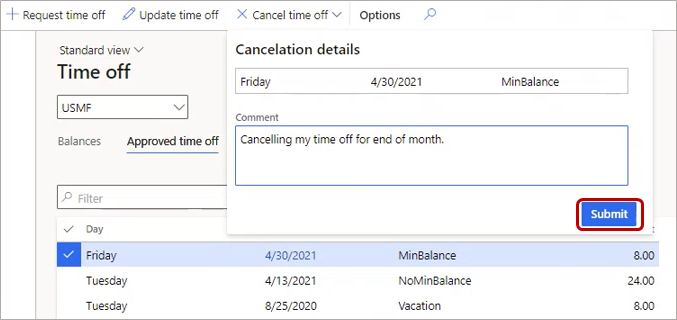
不能对取消休息时间休假请求强制要求提供附件。
注释
如果更新休息时间休假请求时强制要求提供附件,并且选择更新休息时间来取消休假,当金额为 0 时,必须上载附件。 如果不需要附件,使用取消休息时间选项。
请参阅
反馈
即将发布:在整个 2024 年,我们将逐步淘汰作为内容反馈机制的“GitHub 问题”,并将其取代为新的反馈系统。 有关详细信息,请参阅:https://aka.ms/ContentUserFeedback。
提交和查看相关反馈